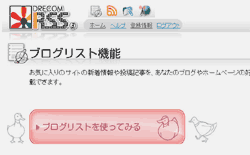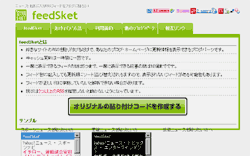今さら紹介するまでも無いサービスかもしれませんが、指定したブログのRSS情報を読み取って、自分のブログにその更新情報を掲載するブログパーツの紹介です。
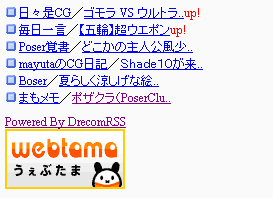
▲ぼくんちのTV 本館で使用しているドリコムRSS。(画像は2008.08.13のモノ)
お気に入りブログのRSSを登録しておくと、そのブログが更新される度に自分のブログに最新の更新情報(RSSフィード)が表示されます。更新されて24時間以内は「up!
」を表示するとか、ブログをカテゴリー別に表示とか、色々細かいカスタマイズも可能です。
RSSフィード表示はかなり便利
記事更新を見落としたくないブログを登録しておくと自分の為に非常に便利。
相手側のブログにアクセスランキング表示があったりすると、自分のブログからのアクセスをアピール出来るのでこれまた便利。
人気ブログに成長してくればお互いのブログのアクセスアップに貢献できたりして、なかなかステキなサービスです。
折角自分のブログに来てくれた人が、別のブログに逃げちゃうじゃない!
なんてケチ臭い考えは捨てましょう(´∀`)
自分の欲しい情報(好きなブログ)が自分のブログで自動的に更新されて行くのです。長い目で見ていけば、きっと自分のブログの為にもなる筈。
代表的なサービス
代表的なRSSフィードサービスとしては
があります。
どちらのサービスもだいたい同じ内容で、以下の特徴があります
- 複数のブログを登録できる
- 表示されるのは、各ブログの最新記事1件
- 新着記事(12時間、24時間等指定可能)に新着アイコン表示可能。
- 登録したブログを分類(日記ブログ、ネタブログ、等々・・・)して表示可能
となります。
その他のRSSサービス
今回の記事を書くきっかけになったRSSサービスのブログパーツが、以下のサイトで配布されています。
先に紹介したRSSフィード表示サービスと大きく異なるのは
- 登録できるブログは5個まで、最新記事は10個までと制限あり
- 1ブログ1記事ではなく、記事更新順に最新記事が表示される
の2点になります。
今月から私の管理するブログ「ぼくんちのTV」は4つのブログに分裂しましたので、このFeedSketのサービスを利用すると、「現在どのブログが頻繁に更新されているのか」
を別のブログでもお知らせできるので非常にありがたいです。
画像で表示するとこんなカンジ↓
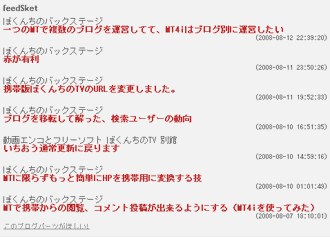
2008.08.13現在、私の管理下では「ぼくんちのバックステージ」の更新頻度が高いことが一発でわかります。
複数ブログを管理している人が、自分のブログの更新頻度を伝えたい場合にピッタリ。更新頻度にバラツキのあるブログを登録したい人
にもピッタリのサービスだと思います。
RSSフィードサービスの使い方1:アカウント作成
ここまで3つのサービスを紹介しましたが、どれも殆ど同じ手順で使えます。
以下はドリコムRSS
を例にとって使い方の解説です。
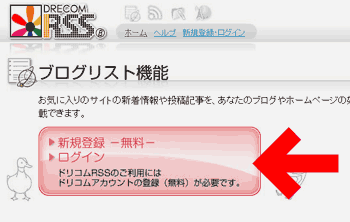
▲まずはTOPページから、「新規登録」をクリック。- ドリコムアカウントにいますぐ登録をクリックします。
- 英語のページに飛びますが、怯まず個人情報を入力。
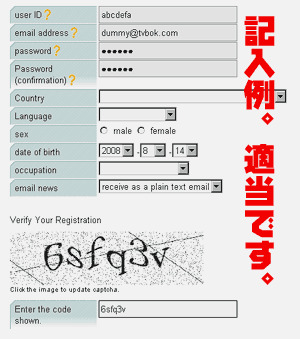
▲ユーザーID、メールアドレス、パスワード、その他の情報を入力して、画像表示されている認証コードを入力します。 - 画面下部の「Do you agree with terms of service and our privacypolicy?」(ドリコムのサービスとプライバシーポリシーに同意しますか?)の項目にチェックを入れ、「Agree andsend」ボタンを押します。
- ▼以下のメールが送られてきたら登録完了。
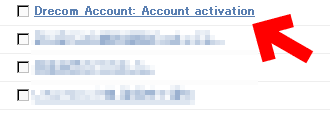
- ドリコムのTOPページからメールアドレス、パスワードを入力してログインします。
RSSフィードサービスの使い方2:RSSフィード作成、設置方法
- ドリコムRSSにログイン出来たら、次のボタンをクリックします
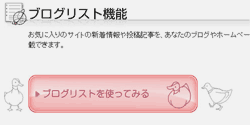
▲「ブログリストを使ってみる」をクリック。 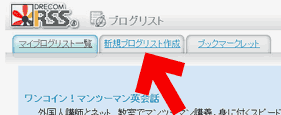
▲「新規ブログリスト作成」をクリック。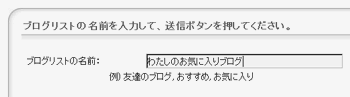
▲ブログリストに適当に名前をつけ、「送信」ボタンを押します。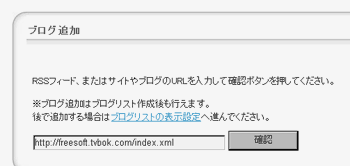
▲お気に入りブログのURL、またはRSSフィード(.xml、.atomなど)をどんどん登録していきます。単にブログURLを登録した場合、ブログに複数のRSSフィードがあると間違ったRSSフィードが登録される場合があります。 正しいフィードが登録されるかしっかり確認しましょう。- RSSフィードを一つ追加する度に「他のブログも追加する」ボタンが現れますので、登録したいだけ登録して「次のステップへ」をクリックします。
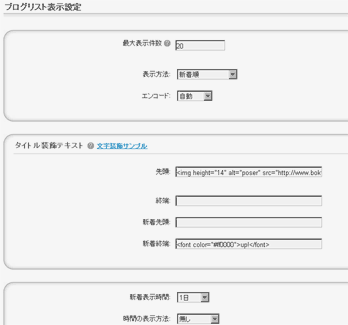
▲ブログリストの表示設定を行います。
設定が難しいうちは、何も弄らなくても大丈夫です。
アイコン表示を行いたい場合などは、上記の様に「先頭」のボックスにimgタグを入れてやります。- これでRSSフィードの設定は完了です。
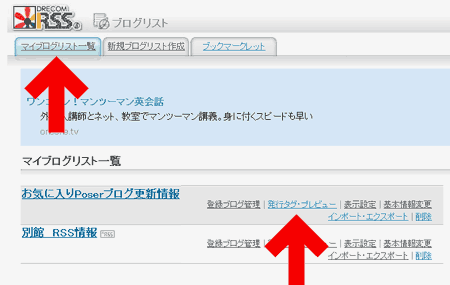
▲「マイブログリスト一覧」に戻り、「発行タグ・プレビュー」リンクをクリックします。 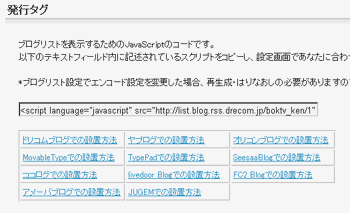
▲RSSフィードの表示タグが表示され、各種ブログへの設置方法へのリンクが貼られていますので、それを参考に自分のブログに表示タグを設置します。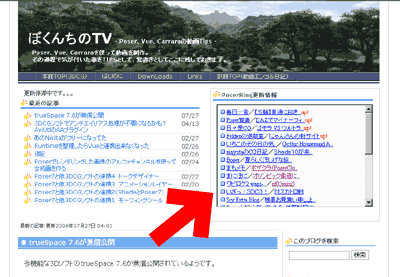
▲ブログにRSSフィードが設置されました。
これでお気に入りのブログ、更新を押さえておきたいブログの更新状況が一目で解るようになります。
以上でドリコムRSSを例にしたRSSフィードのブログパーツの登録・設置方法の説明を終わります。頑張って登録してみた人、お疲れ様でした(´∀`)ノ
RSSフィードサービスは少し重い
ここで紹介したRSSフィードを表示するブログパーツはどれも表示がやや重く、ブログの先頭部分に設置するとそこで表示が止まってしまい、ブログ全体がなかなか表示されなかったりします。結構ストレスが溜まりますね(^_^;
場合によってはHTMLの最後の方に置くなど、工夫してブログに設置する必要が出てきますが、その辺のお話はまた次回に行います。 ≫ 重たいブログパーツやプラグインを軽快に表示する解決方法